Tworzenie rozruchowego dysku flash dla systemu Linux. Rozruchowy dysk flash i program UNetbootin
UNetbootin to mała aplikacja, która umożliwia tworzenie dysków rozruchowych na dyskach USB lub innych nośnikach optycznych różnych wersji systemu operacyjnego Linux.
Jeszcze kilka lat temu dyski laserowe były używane głównie do instalowania systemów operacyjnych. Jednak tacy przewoźnicy mają pewne wady. Dyski laserowe są bardzo podatne na uszkodzenia mechaniczne, co prowadzi do niemożności odczytania niektórych plików i nieprawidłowej instalacji systemu operacyjnego. Ponadto szybkość odczytu małych plików z dysków była dość niska.
Dziś sytuacja znacznie się zmieniła. Wynikało to z szybkiego wzrostu pojemności dysków flash. Aby zainstalować system operacyjny na komputerze, musisz mieć dysk USB o pojemności co najmniej 1 GB. Aby zmienić dysk flash w dysk instalacyjny, musisz użyć aplikacji UNetbootin. Program można pobrać całkowicie bezpłatnie.
Jak działa program
Początkowo musisz pobrać i zainstalować aplikację UNetbootin, po czym możesz zacząć zapoznawać się z programem. Celem tego narzędzia jest tworzenie dysków instalacyjnych na dyskach przenośnych i partycjach dysków twardych. Aby to zrobić, wybierz obraz ISO, określ dysk, na którym zostanie zainstalowany system operacyjny i kliknij OK, aby rozpocząć proces.
Jeśli na komputerze nie ma obrazu, możesz wybrać dowolną wersję systemu Linux lub BSD na stronie oferowanej przez program. Możesz pracować z aplikacją na prawie wszystkich systemach operacyjnych Windows.
Funkcje aplikacji
Program umożliwia korzystanie z różnych obrazów ISO systemów Linux i BSD. Dodatkowo aplikacja wyświetla zasoby, z których można pobrać potrzebne pliki. Ponadto narzędzie UNetbootin umożliwia wybór dysku lub dysku przenośnego do instalacji systemu operacyjnego. Możliwe jest również wybranie ilości miejsca na dysku, aby zaoszczędzić miejsce po ponownym uruchomieniu.
Zalety i wady aplikacji
Aplikacja UNetbootin umożliwia tworzenie dysków rozruchowych z dysków flash w celu zainstalowania systemu operacyjnego Linux i BSD. Ponadto program może instalować różne wersje systemów operacyjnych.
Narzędzie posiada rosyjską lokalizację. Dzięki prostemu interfejsowi praca w aplikacji jest dość prosta. Ponadto program można pobrać całkowicie bezpłatnie, co pozwoli każdemu zainstalować go na swoim komputerze.
Z punktów ujemnych można wyróżnić brak możliwości stworzenia instalacyjnych dysków USB dla systemu operacyjnego Windows.
Ogólnie rzecz biorąc, UNetbootin to dobra aplikacja, która umożliwia tworzenie dysków instalacyjnych z dowolnego dysku przenośnego lub partycji dysku twardego. Narzędzie jest idealne dla użytkowników systemów operacyjnych Linux i BSD. Źródłem może być obraz ISO istniejący na komputerze. Ponadto pobierz zestaw dystrybucyjny systemu operacyjnego z sieci.
Aplikację można zainstalować w dowolnej wersji systemu operacyjnego Windows. Jeśli potrzebujesz zainstalować system operacyjny Linux lub BSD na swoim komputerze, powinieneś użyć tej aplikacji. Warto jednak zauważyć, że program nie pozwala na tworzenie dysków startowych dla systemów operacyjnych Windows.
Aby móc tworzyć dyski startowe z dysków flash dla systemów operacyjnych Linux i BSD, musisz pobrać aplikację z oficjalnego zasobu programisty lub wiarygodnej witryny. Jednocześnie zalecane jest uruchomienie systemu bezpieczeństwa komputera, który uniemożliwi wszelkim próbom przedostania się wirusów i szkodliwych elementów do systemu operacyjnego.
Dzisiaj chcę opowiedzieć o tym, jak łatwo stworzyć Live USB za pomocą programu UNetbootin.
Dla tych, którzy nie do końca rozumieją, dlaczego jest to konieczne, powiem, że Live USB to dysk, który łączy się z komputerem przez USB (w naszym przypadku jest to dysk flash USB), na którym zainstalowany jest system operacyjny, który działa z tego nośnika i nie wymaga instalacji na dysku twardym. Takie dyski flash można wykorzystać do zapoznania się z nowym systemem operacyjnym i jego dalszą instalacją. Mogą być również używane do przywracania danych lub zdrowia komputera. Ponadto wiele osób używa Live USB jako przenośnego systemu operacyjnego, co w niektórych przypadkach może naprawdę pomóc.
Ze względu na niektóre funkcje instalacji systemu operacyjnego na dysku USB, łatwiej jest używać specjalnych programów do tych celów, jednym z nich jest UNetbootin.
Instalowanie UNetbootin
Tak więc, jak zawsze, najpierw musisz zainstalować program. Użytkownicy Ubuntu mogą to zrobić bezpośrednio z domyślnego repozytorium za pomocą polecenia:
sudo apt-get install unetbootin
Dla tych, którzy nie mają takiej możliwości, wejdź na stronę programu i wybierz żądaną platformę bezpośrednio na głównej. UNetbootin jest dostępny dla systemów Windows Linux i Mac. Ściąganie. Po pobraniu uruchom aplikację.
UNetbootin wymaga hasła administratora, wprowadź je i teraz możesz rozpocząć tworzenie Live USB.
Tworzenie LiveUSB za pomocą UNetbootin
Nie ma tu nic skomplikowanego. Przede wszystkim musisz wybrać obraz dystrybucji.
Sam program może pobrać obraz systemu z Internetu. Aby to zrobić, wybierz element „Zestaw dystrybucyjny” u góry ekranu, a następnie wybierz wymagany zestaw dystrybucyjny i jego wersję.

Możesz także utworzyć Live USB ze wstępnie pobranego obrazu. Aby to zrobić, zaznacz pozycję „Obraz dysku”, a następnie wybierz typ obrazu, jest opcja „Dyskietka” (nigdy nie wiadomo) i „ISO”. Następnie musisz podać programowi ścieżkę do naszego pliku.

Następnie wybierz rodzaj nośnika. UNetbootin może zainstalować system zarówno na dysku flash, jak i na dysku twardym. Wybieramy pendrive. Następnie wybierz sam nośnik, mam dysk flash / dev / sdb1. A teraz możesz kliknąć „OK” - rozpocznie się tworzenie Live USB.


Po zakończeniu UNetbootin poprosi o ponowne uruchomienie komputera, abyśmy mogli uruchomić nowo utworzony Live USB lub po prostu wyjść z aplikacji. Wszystko jest tutaj do wyboru.

Rozruchowe dyski flash są zawsze przydatne. Komputer jest zepsuty, system operacyjny działa wolno, trzeba zainstalować Linuksa... Takich sytuacji są tysiące, ale rozwiązanie jest tylko jedno. W tym artykule przyjrzymy się, jak stworzyć bootowalny dysk flash USB z systemem Linux.
Rufus to najczęstsza i najbezpieczniejsza opcja nagrywania. Drugi to UltraISO - w razie problemów warto z niego skorzystać. Cóż, jeśli nie pomógł, na ratunek przyjdzie UNetBootIn.
Rufus to program dla systemu Windows, który umożliwia utworzenie dysku rozruchowego, w tym systemu Linux. Aby utworzyć bootowalny dysk flash, najpierw pobierz Rufusa. Teraz musisz pobrać żądaną dystrybucję Linuksa w postaci obrazu ISO. Po zakończeniu pobierania uruchom program.
Domyślnie pozostawiamy wszystkie parametry, wystarczy wybrać dysk, którego potrzebujemy, a zamiast FreeDOS wybierz obraz ISO i podaj ścieżkę do niego przyciskiem po prawej stronie listy. Na przykład instalacja Ubuntu 16.04 wyglądałaby tak:

Naciskamy „Start”. Wszystko! Masz teraz swój własny bootowalny dysk flash. Zobacz poniżej, jak go uruchomić.
Tworzenie rozruchowego dysku flash USB za pomocą UNetBootIn
UNetBootIn to wieloplatformowa aplikacja do tworzenia dysków rozruchowych dla dystrybucji Linuksa. Możesz go pobrać.
Istnieją dwa sposoby utworzenia rozruchowego dysku flash. Pierwszym z nich jest wybranie dystrybucji z powyższej listy:

Drugim sposobem jest pobranie obrazu i wybranie go w polu poniżej:

Po dokonaniu wyboru kliknij „OK”. Rozruchowy dysk flash zostanie zainstalowany.
Ważny! Lepiej jest samodzielnie pobrać obraz ISO systemu, w przeciwnym razie program nie gwarantuje jego nowości i trafności!
Utwórz rozruchowy dysk flash USB za pomocą UltraISO
UltraISO to płatny program do pracy z obrazami ISO. Aby utworzyć rozruchowy dysk flash USB, możesz użyć wersji próbnej programu.
Pobierz program z oficjalnej strony. Po instalacji zdecydujemy się skorzystać z 30-dniowego okresu próbnego.

Teraz otwórz poprzednio pobrany obraz ISO:

Aby utworzyć rozruchowy dysk flash USB, musisz znaleźć menu „Rozruch” i wybrać w nim element „Nagraj obraz dysku twardego”:
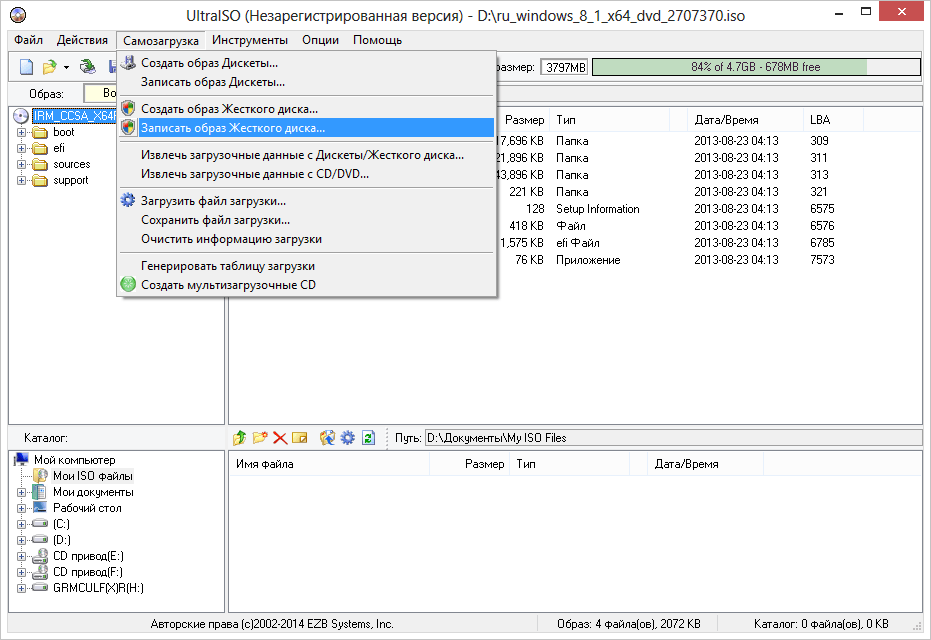
Tutaj wybieramy żądany dysk, a także wybieramy metodę nagrywania USB-HDD + v2 - gwarantuje to działanie dysku flash w prawie każdym systemie BIOS:
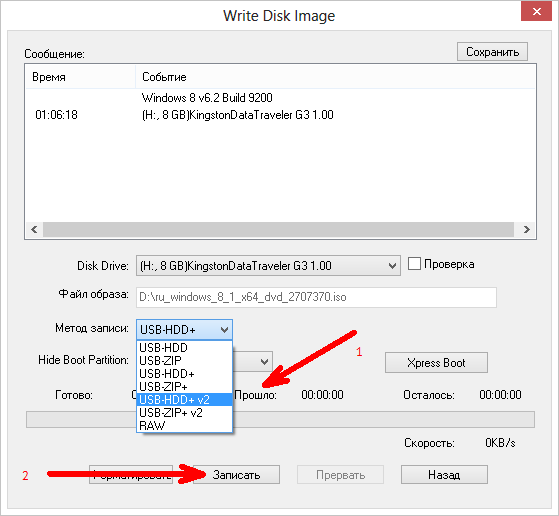
Naciskamy „Nagraj”. Pojawi się ostrzeżenie o formatowaniu dysku flash. Kliknij OK".

Wszystko, proces się rozpoczął. Czekamy na zakończenie nagrania.
Jak uruchomić komputer z dysku flash przez BIOS
Aby uruchomić BIOS, użyj jednego z następujących klawiszy (wymienionych w kolejności malejącego prawdopodobieństwa działania).
- USUNĄĆ
Ważny! Jeśli masz laptopa Lenovo, wypróbuj Fn + F12!

Współcześni użytkownicy komputerów osobistych i laptopów coraz rzadziej korzystają z dysków zewnętrznych, takich jak płyty CD i DVD. Chyba nie warto mówić o ich nieistotności, skoro już dawno zostały wyparte przez pendrive'y, które przy swoich niewielkich rozmiarach mogą pomieścić kilkadziesiąt gigabajtów informacji.
Tak więc, aby napisać dowolny system operacyjny na swoim komputerze, wystarczy mieć mały dysk flash z wirtualnym obrazem tego właśnie systemu operacyjnego. Do pisania tych obrazów używane są specjalne narzędzia, z których jednym jest program UNetBootin.
Trochę o UNetBootin
UNetBootin to wieloplatformowy program, który działa w systemach Windows, Linux i Mac OS X. Za pomocą tej aplikacji użytkownik może napisać wirtualny obraz systemu operacyjnego Linux na dowolnym dysku zewnętrznym, aby móc go później użyć do zainstalowania i dalszego korzystania z tego systemu operacyjnego.
Głównym wymaganiem prawidłowego nagrywania obrazu ISO za pomocą tego narzędzia jest to, że wolne miejsce na dysku musi przekraczać rozmiar przeniesionego obrazu.
Tworzenie obrazu
Aby rozpocząć, potrzebujesz zewnętrznego dysku, pobranego Program UNetBootin oraz dystrybucję systemu operacyjnego, pobranego z oficjalnej strony programistów lub z innej strony, którą sprawdziłeś, jeśli potrzebujesz specjalnej wersji.
Aby stworzyć wirtualny obraz systemu operacyjnego Linux, musisz wykonać następujące czynności:
- Otwórz program UNetBootin.
- Umieść znacznik wyboru obok przedmiotu Obraz.
- Kliknij na " … ” obok wiersza obok i wybierz pobraną dystrybucję Linuksa.
- Na samym dole okna programu w akapicie Rodzaj umieścić wartość dysk USB, oraz w akapicie Dysk– ścieżka do pendrive'a, na który zostanie zapisany obraz.
- Kliknij ok.

Po podjętych działaniach narzędzie UNetBootin automatycznie rozpocznie nagrywanie obrazu. Cały proces można obserwować przez okno programu.
W tym artykule przeprowadzę Cię przez proces tworzenia rozruchowego dysku flash USB (LiveUSB) w systemach operacyjnych Linux, Windows i MacOS. Nagram obraz ISO dystrybucji Linuksa na dysk flash USB, ale możesz użyć programów opisanych poniżej, aby wypalić dowolne obrazy Live.
Z reguły użytkownik staje przed zadaniem zapisania obrazu ISO na dysku flash USB, aby w rezultacie uzyskać LiveUSB. Na przykład decydujesz się zainstalować Ubuntu. Aby to zrobić, pobierasz obraz ISO z systemem, wypalasz go na dysku flash USB, uruchamiasz z dysku flash USB i uruchamia się system Live lub instalator.
Aby uruchomić z dysku flash LiveUSB, musisz najpierw ustawić BIOS komputera na uruchamianie z USB. W przypadku wielu płyt głównych po włączeniu komputera możesz wywołać menu, w którym możesz wybrać urządzenie, z którego chcesz uruchomić komputer. W takim przypadku nie musisz zmieniać ustawień BIOS-u. Na przykład mam to menu wywołane przez naciśnięcie klawisza F12.
Utwórz rozruchowy dysk flash (w systemie Linux, Windows i MacOS)
Aby stworzyć bootowalną pamięć flash, użyję darmowego programu Akwaforcista. To bardzo prosty i zrozumiały program. Tworzenie nośnika startowego odbywa się w nim niezwykle prosto.
Program jest wieloplatformowy i za jego pomocą można tworzyć bootowalne dyski flash USB w systemach Linux, Windows i MacOS. Działa tak samo we wszystkich systemach.
Program można pobrać z oficjalnej strony https://etcher.io
Notatka: W systemie Linux instalacja nie jest wymagana, wystarczy pobrać plik wytrawiacz-1.2.3-x86-64.AppImage i uruchom go.
Rozważ proces tworzenia rozruchowego dysku flash USB w programie Etcher.

Wideo - Jak utworzyć rozruchowy dysk flash USB w Etcher
Tworzenie rozruchowego dysku flash USB za pomocą UNetbootin
Istnieje dość popularny program dla Linuksa UNetbootin, który umożliwia tworzenie rozruchowych dysków flash. Może nagrywać obrazy dysków, a także automatycznie pobierać obrazy popularnych dystrybucji Linuksa (chociaż bardzo stare wersje dystrybucji są dostępne do pobrania, więc ta funkcja raczej nie będzie dla Ciebie przydatna).
Program jest wieloplatformowy i może być używany zarówno w systemie Windows, jak i MacOS. Testowałem to tylko pod Linuksem. Ale ma jedną wielką wadę! Niektóre stworzone przez nią dyski flash po prostu odmawiają uruchomienia. Na przykład nic nie działało dla mnie, dopóki nie sformatowałem dysku flash w FAT16. Sformatowałem dysk flash w programie GParted, rozmiar partycji na dysku flash został automatycznie ustawiony na 4 GB, reszta wolnego miejsca po prostu nie została wykorzystana.
Poniżej opisano proces tworzenia rozruchowego dysku flash USB w UNetbootin.

Możliwe problemy
Brakujący błąd systemu operacyjnego
Jeśli otrzymasz wiadomość „ Brak systemu operacyjnego”, najprawdopodobniej dysk flash nie ma flagi Uruchomić. Aby go zainstalować, uruchom ponownie komputer i zaloguj się do systemu. Następnie uruchom polecenie w terminalu (pamięć flash musi być podłączona):
Rozdzielone /dev/sdb ustawione na 1 rozruch
Teraz ponownie uruchom komputer.
Nie znaleziono domyślnej lub dyrektywy konfiguracji interfejsu użytkownika
Podczas uruchamiania komputera napotkałem inny błąd - „Nie znaleziono dyrektywy konfiguracji domyślnej lub UI”. Problem ten można było rozwiązać tylko poprzez sformatowanie pendrive'a w FAT16 i ponowne utworzenie LiveUSB.
Wideo - Jak utworzyć rozruchowy dysk flash USB w UNetbootin






